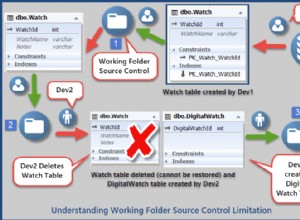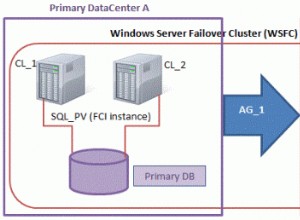Seperti artikel sebelumnya di blog ini tentang koneksi dan konfigurasi database relasional lainnya dengan Keragaman IRI platform manajemen data — dan produk ekosistemnya:CoSort, NextForm, FieldShield, DarkShield, dan RowGen — artikel ini merinci cara menjangkau sumber DB2. Ini menjelaskan koneksi ODBC dan JDBC dan konfigurasi yang diperlukan untuk mendaftarkan DB2 dengan UrutkanCL mesin dan Meja Kerja IRI klien desain pekerjaan umum untuk sebagian besar perangkat lunak IRI. Halaman ini merangkum operasi IRI pada data DB2.
Tentang DB2
DB2 adalah Relational Database Management System (RDBMS) dari IBM yang berjalan di berbagai platform perangkat keras. DB2 mengatur penyimpanan beragam tipe data dan mengoptimalkan pengambilan data tersebut melalui bahasa kueri terstruktur (SQL). DB2 juga dapat berfungsi sebagai database berorientasi objek atau hierarkis, dan dapat menggunakan struktur non-relasional dengan XML.
DB2 awalnya dikembangkan untuk digunakan pada mainframe IBM. Pada tahun 1990 IBM mengembangkan server Universal Database DB2 (UDB) untuk berjalan di Linux, Unix dan Windows (LUW). Hari ini, DB2 mendukung:
- z/OS
- iSeries(AS/400)
- LUW, termasuk IBM z/Linux dan AIX
Tentang Voracity
IRI Voracity adalah platform manajemen data perusahaan untuk pergerakan dan manipulasi data melalui siklus hidupnya, dan mendukung banyak aktivitas yang sesuai untuk tujuan di bawah kategori yang lebih luas dari penemuan data, integrasi, migrasi, tata kelola, analitik. Voracity didukung oleh mesin pemrosesan data utama IRI CoSort yang disebut SortCL.
Pekerjaan SortCL bersambung dalam skrip pekerjaan 4GL eksplisit yang dibuat, dimodifikasi, dibagikan, dijadwalkan, dan digunakan dalam IDE grafis gratis yang dibangun di atas Eclipse yang disebut IRI Workbench. Workbench juga merupakan lingkungan administrasi database yang kuat untuk DB2 dan RDB lainnya, dengan skema terhubung yang terbuka untuk tampilan, dan operasi IRI dan SQL, dari Eclipse Data Source Explorer (DSE).
Prasyarat Interoperabilitas
Untuk memindahkan data DB2 ke dan dari mesin SortCL back-end, yang ditulis dalam C, sebuah ODBC koneksi diperlukan. Untuk mendukung penjelajahan tabel visual dan pertukaran metadata di lingkungan Eclipse (JAVA) dari IRI Workbench, sebuah JDBC koneksi diperlukan.
Perhatikan bahwa jika Anda hanya menggunakan IRI DarkShield dengan DB2 untuk menutupi data dalam kolom terstruktur, semi-dan/atau tidak terstruktur per artikel ini, hanya JDBC yang diperlukan. Namun dalam kebanyakan kasus, Anda harus terhubung dengan kedua driver dan mendaftar mereka di IRI Workbench untuk memetakan di antara mereka.
Artikel ini akan memandu Anda melalui langkah-langkah tersebut, dan bagaimana Anda kemudian dapat memverifikasi bahwa semuanya berfungsi.
Langkah Pertama
Dapatkan dan instal driver ODBC dan JDBC yang diperlukan untuk sistem operasi dan database Anda. Perhatikan bahwa Anda memerlukan driver ODBC 32-bit jika Anda menggunakan SortCL versi 32-bit (yang sering terjadi pada Windows), dan driver ODBC 64-bit jika Anda menggunakan versi 64-bit; klik di sini untuk informasi lebih lanjut.
Lihat halaman IBM ini untuk mendapatkan Driver Server Data IBM untuk ODBC. Unduh driver JDBC yang kompatibel dengan versi DB2 Anda dari IBM di sini jika belum disertakan dengan database Anda. Ikuti petunjuk mereka untuk penginstalan.
Luncurkan IRI Workbench dan buat proyek sesuai instruksi yang Anda terima dari perwakilan IRI Anda atau panduan instalasi. Inilah ruang kerja kosong yang akan Anda lihat:
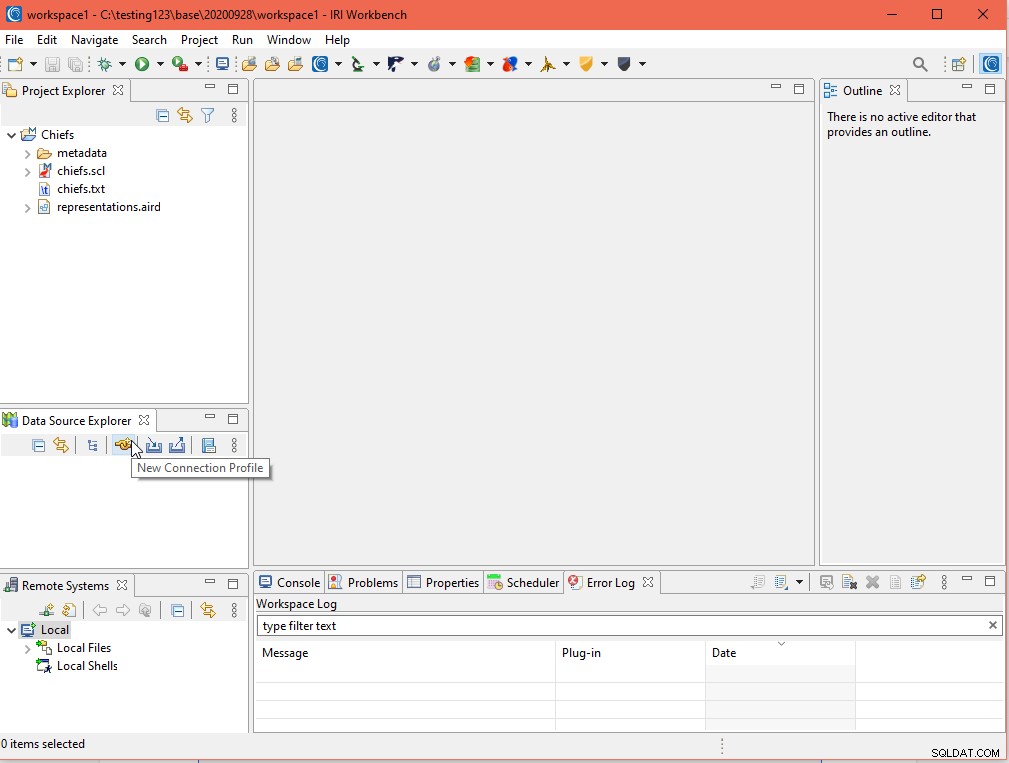
Konfigurasi Driver JDBC
Klik widget Profil Koneksi Baru di Penjelajah Sumber Data (lihat di atas) dan Pilih DB2 dari daftar sumber default (lihat di bawah). Beri nama koneksi Anda dan klik Berikutnya.
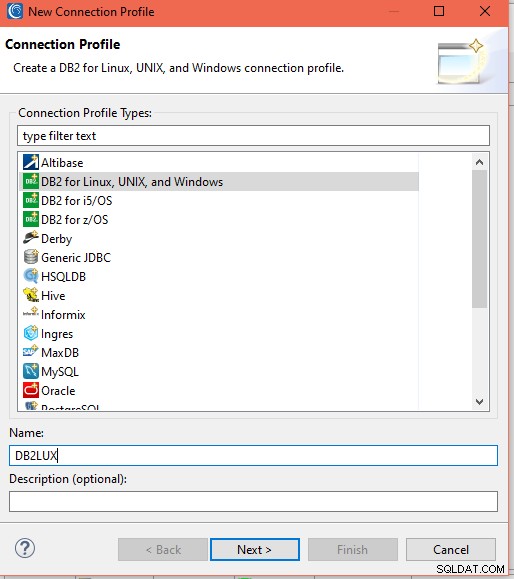
Pada layar Profil koneksi baru, klik widget Definisi Driver Baru seperti yang ditunjukkan:
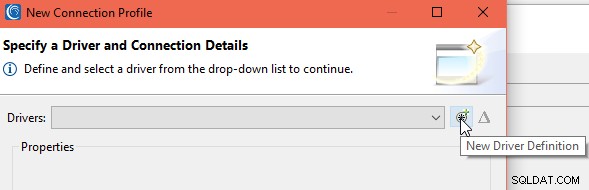
Ini akan membuka halaman spesifikasi driver JDBC:
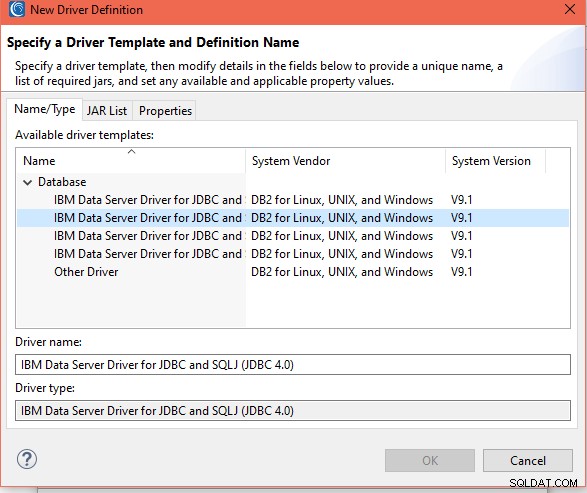
Pilih tombol JAR List, dan dalam dialog, klik “Add JAR/Zip …” Di sinilah Anda harus menemukan file .jar aktual yang berisi driver yang kompatibel dengan rilis DB2 Anda:
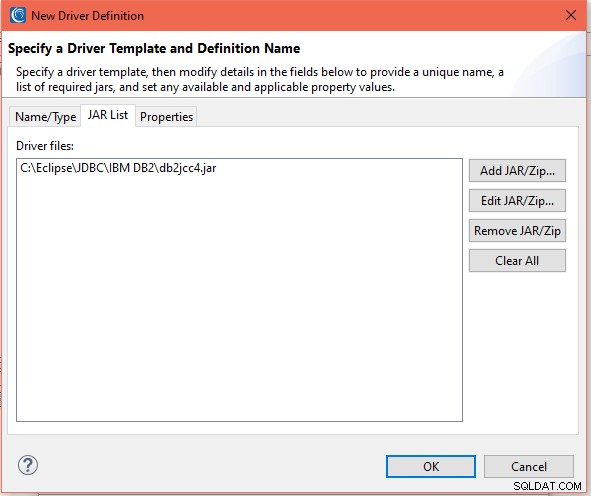
Selanjutnya, klik tab Properties untuk memasukkan kredensial Anda untuk menghubungkan ke DB2; misalnya:
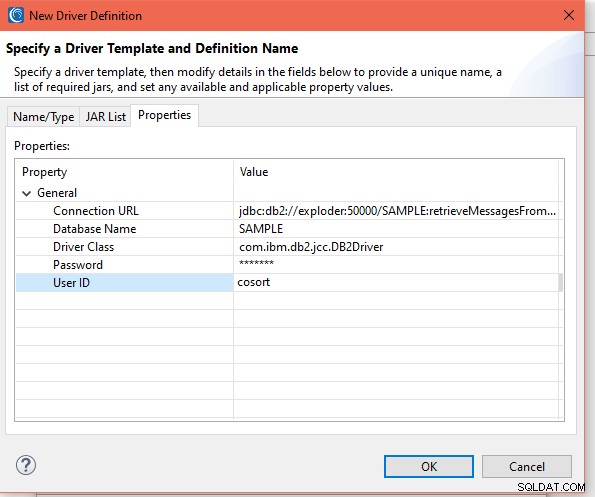
Klik Oke. Pada halaman Detail Koneksi, klik tombol Uji Koneksi.
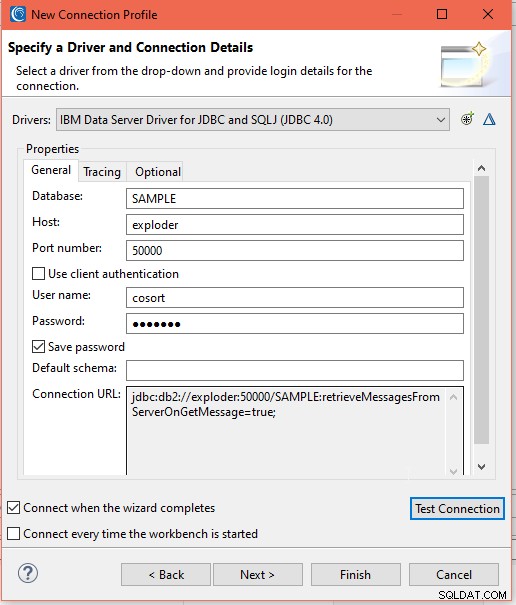
Jika ping Anda berhasil seperti yang ditunjukkan, koneksi JDBC Anda di IRI Workbench dibuat:
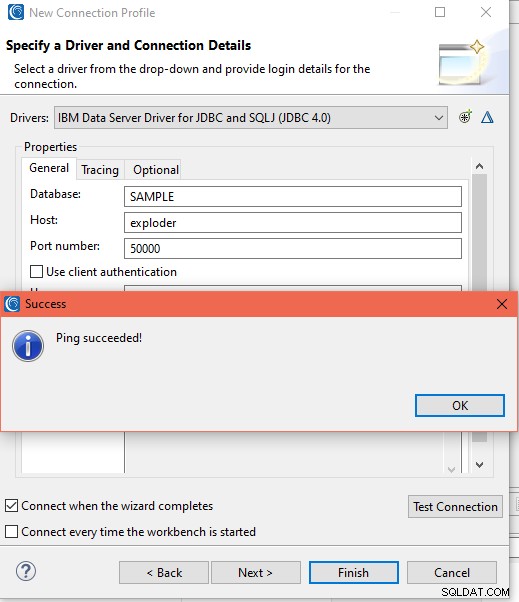
Jika ping Anda gagal, hubungi DBA DB2 Anda untuk memvalidasi / mengedit detail koneksi Anda. Setelah Anda terhubung, klik Selesai.
Anda sekarang akan melihat DB2LUW Koneksi Baru Anda di DSE. Ini akan mengungkapkan di depan beberapa skema yang ditentukan sistem seperti yang ditunjukkan di bawah ini:
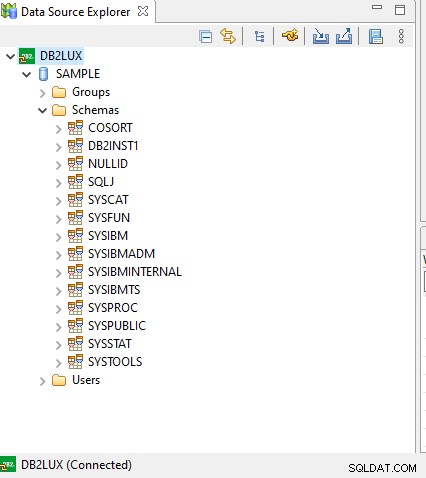
Koneksi JDBC dengan IRI Workbench digunakan untuk berbagai tujuan. Dengan menyorot (mengaktifkan) satu atau tabel dari tampilan ini, Anda dapat:
- Membuat file format definisi data (DDF) (metadata SortCL setara DDL)
- Buat kumpulan file untuk pencarian data uji dengan nama samaran atau acak
- Membuat dan menjalankan kueri SQL
- Membuat diagram E-R
- Profil dan telusuri tabel
- Buat subset tabel dari tabel master yang dipilih
- Luncurkan tugas migrasi data NextForm dari tabel yang dipilih
- Luncurkan tugas penyembunyian data FieldShield terhadap tabel yang dipilih
- Luncurkan tugas RowGen untuk membuat data pengujian sintetis menggunakan DDL dari yang dipilih
Jika instance Anda berisi sejumlah besar skema atau tabel, lihat artikel ini tentang memfilternya dari tampilan ini (dan beberapa wizard pekerjaan) untuk membuat pekerjaan lebih mudah dikelola.
Konfigurasi Driver ODBC
ODBC adalah singkatan dari Open Database Connectivity. Driver ODBC adalah pustaka bahasa C yang menyediakan konektivitas dan antarmuka SQL ke database. Aplikasi tidak berinteraksi langsung dengan driver, tetapi melalui lapisan ODBC Manager.
Koneksi ODBC diidentifikasi dengan pengidentifikasi unik yang dikenal sebagai Nama Sumber Data (DSN). Lihat artikel ini tentang bekerja dengan file DSN.
Dari menu IRI, Dialog Administrator ODBC …
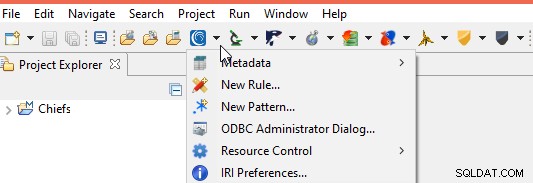
Pada Windows, dialog ini akan menampilkan:
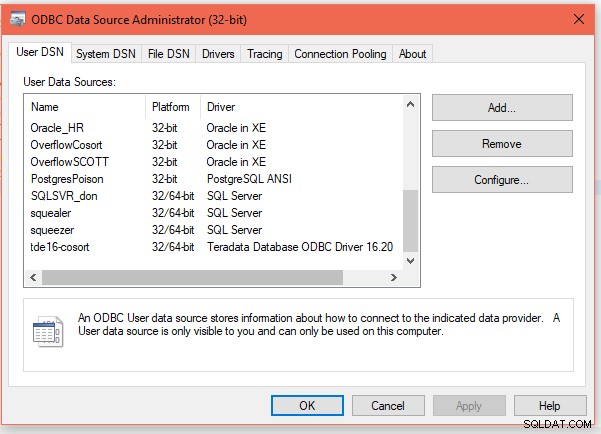
Jika koneksi DB2 Anda tidak ada, klik Tambah … untuk membuat DSN Pengguna baru. Ini akan membuka:
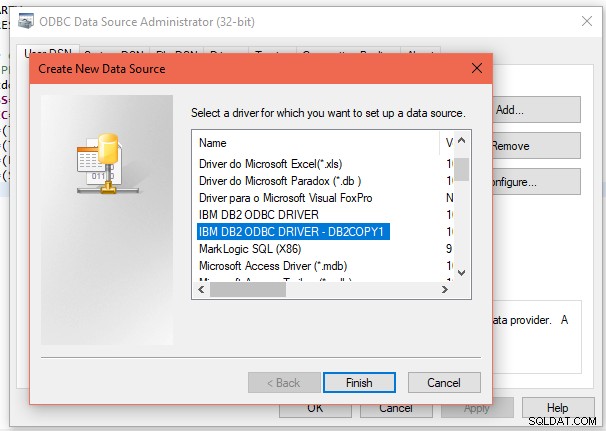
Untuk iSeries (untuk DB2/400), Anda dapat memperoleh IBMiAccess_v1r_WindowsAP_English.zip file yang berisi driver ODBC dari https://www-01.ibm.com/marketing/iwm/mrs/DownloadList
dan mungkin melihat:
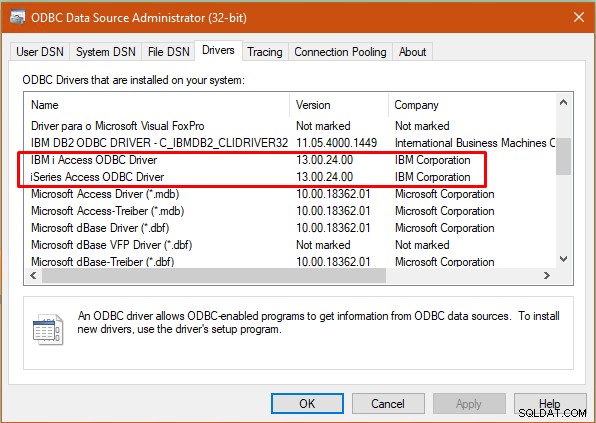
Dalam kasus saya (LUW) saya memilih driver IBM DB2 ODBC yang sebelumnya saya instal, dan klik Selesai . Masukkan kredensial ID Pengguna dan Kata Sandi Anda untuk database dan klik Hubungkan untuk menguji koneksi:
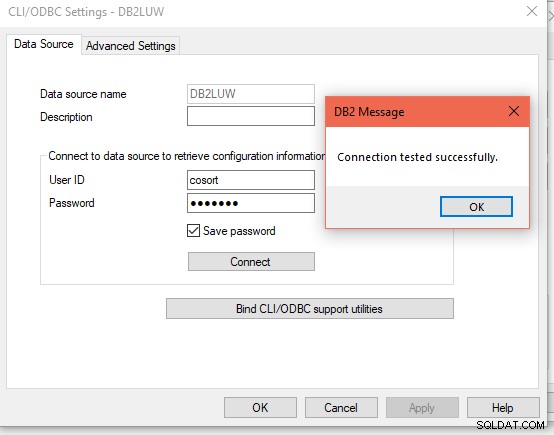
Di bawah Pengaturan Lanjutan, klik Tambahkan untuk membuka layar Tambahkan Parameter CLI. Dari sana, saya dapat memilih atribut koneksi tertentu seperti Database, Hostname, Port, dan informasi lain yang diperlukan untuk mencapai tabel saya.
Dalam hal ini, Anda dapat melihat bahwa saya memilih nama host yang disebut Exploder; yaitu, kami menjalankan DB2 di Exploder. Nomor port saya adalah 5000 dan nama DB adalah Sample. Gambar di bawah menunjukkan bagaimana saya menambahkan parameter tersebut:
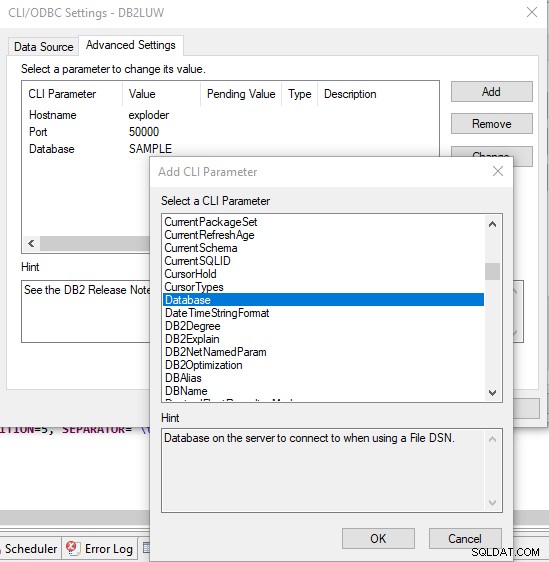
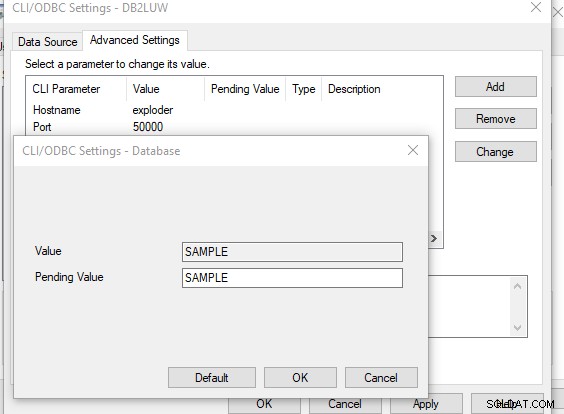
Daftarkan Koneksi Anda di Workbench
Setelah Anda menyelesaikan Profil Koneksi Penjelajah Sumber Data, Anda harus mendaftarkan koneksi database Anda di Registri Koneksi Data IRI. Ini membuat pemetaan internal antara driver JDBC dan ODBC sehingga database Anda dan metadata DDL-nya dapat dikenali di wizard pekerjaan IRI Workbench.
Dari menu toolbar atas IRI Workbench, klik panah bawah di sebelah kanan ikon IRI biru dan pilih IRI Preferences. Setelah Anda menentukan preferensi, pilih Data Connection Registry.
Klik pada DSN DB2 yang Anda buat, pilih kotak centangnya, dan klik Edit ... :
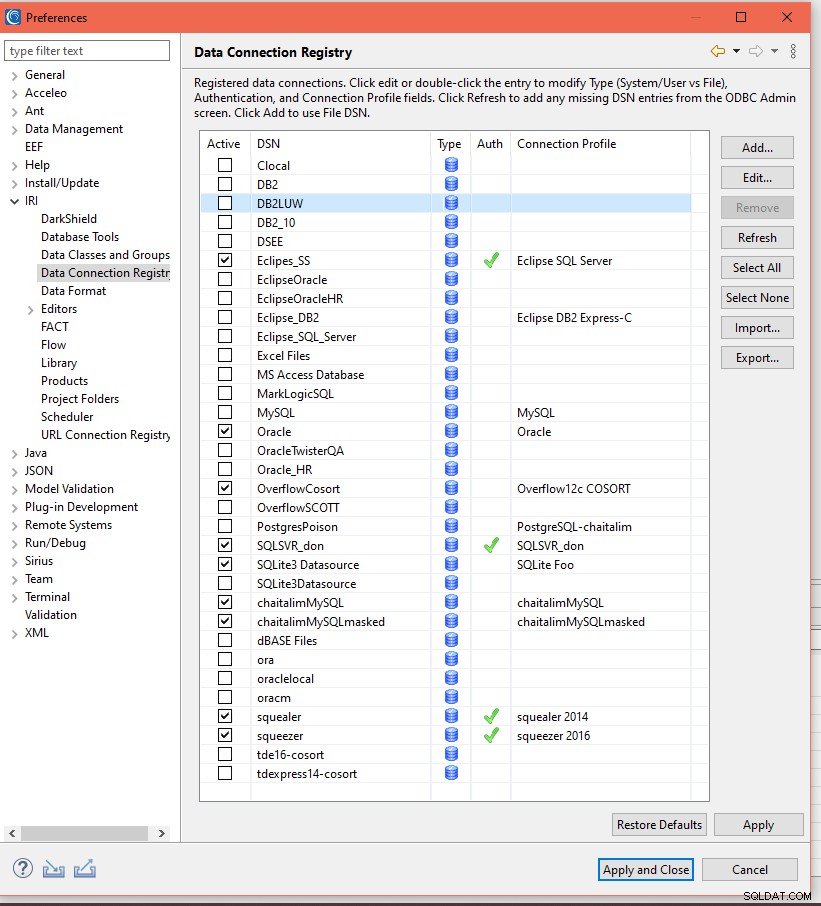
Sunting ... tombol akan membuka dialog di bawah ini. Pilih profil koneksi untuk bagian JDBC, yang dalam kasus saya adalah DB2LUW:
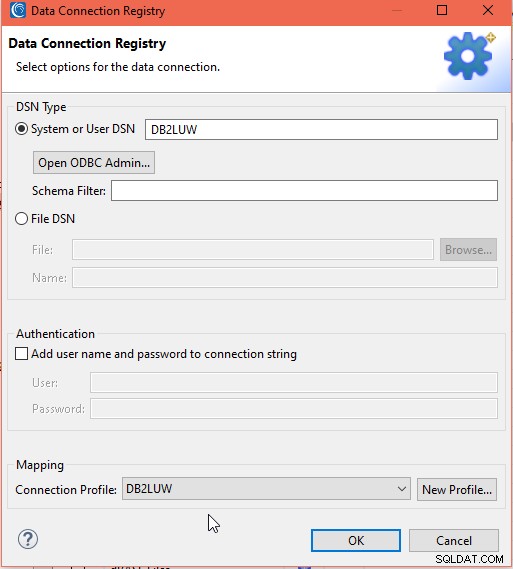
Klik Terapkan untuk menyimpan perubahan pada layar di bawah ini:
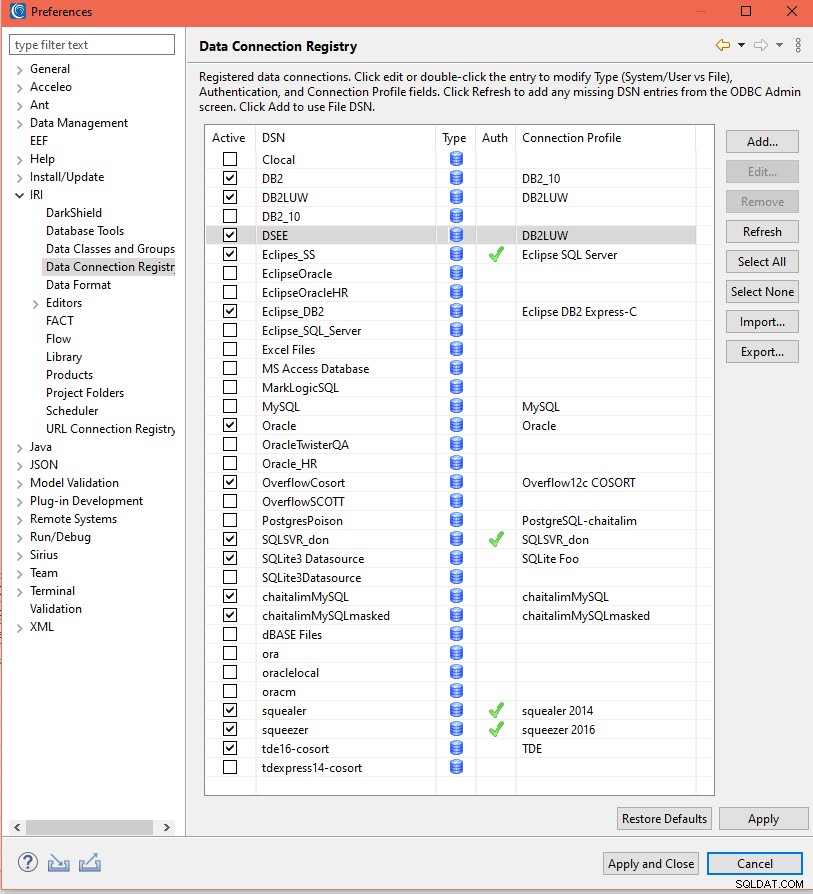
Untuk menguji apakah semuanya berfungsi, saya akan kembali ke Data Source Explorer, dan menyorot satu atau tabel saya. Saya kemudian klik kanan padanya, dan pilih IRI untuk mengekspos menu aplikasi IRI berbasis tabel:
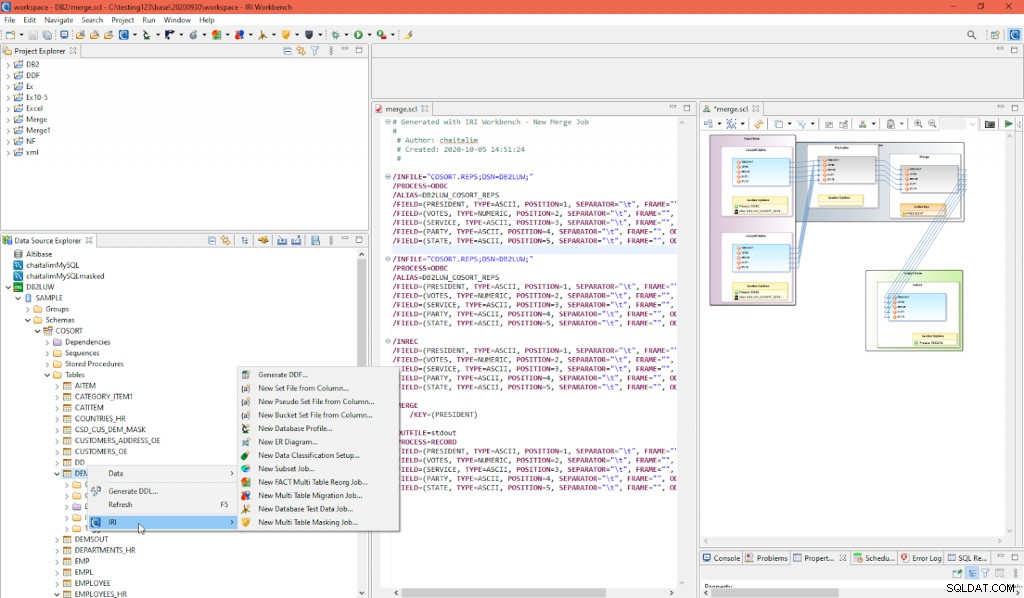
Dari sini, saya memilih opsi untuk Menghasilkan DDF ... yang akan membangun file metadata dalam format definisi data SortCL. File DDF harus berisi tata letak /FIELD yang cocok dengan kolom dalam tabel. Anda dapat melihat bahwa prosesnya akan berhasil:
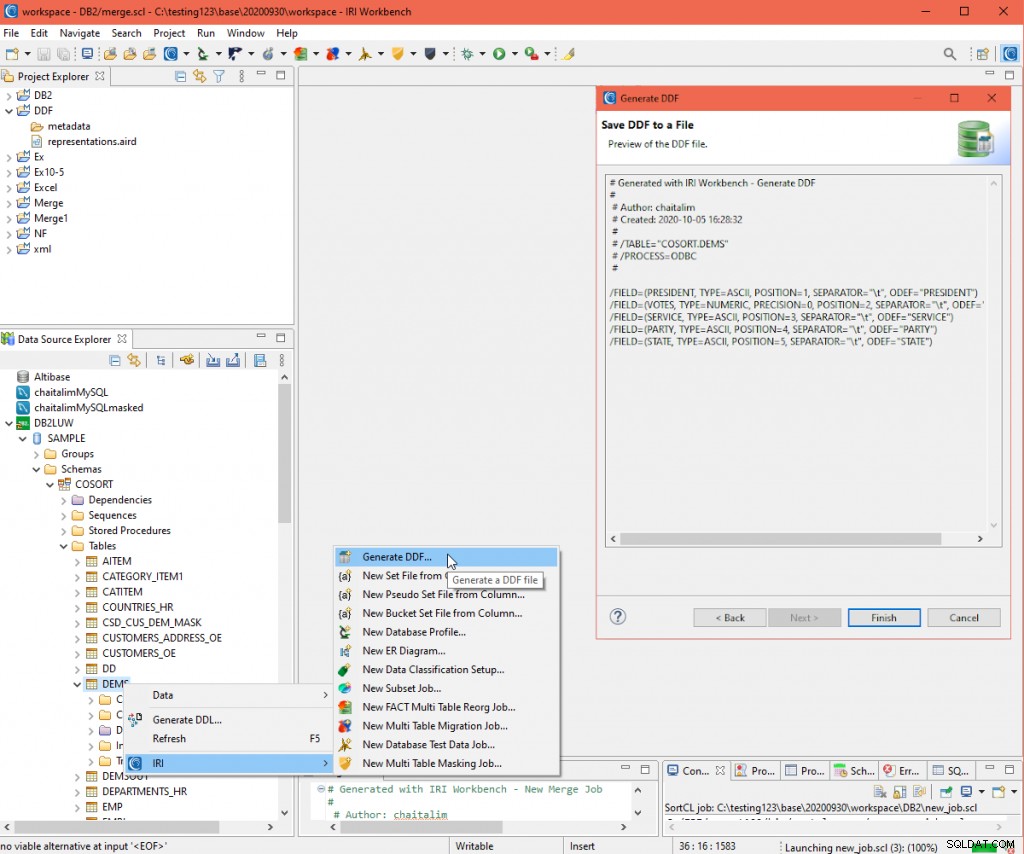
Jika Anda memerlukan bantuan untuk membuat atau memverifikasi koneksi DB2 Anda, hubungi [email protected].